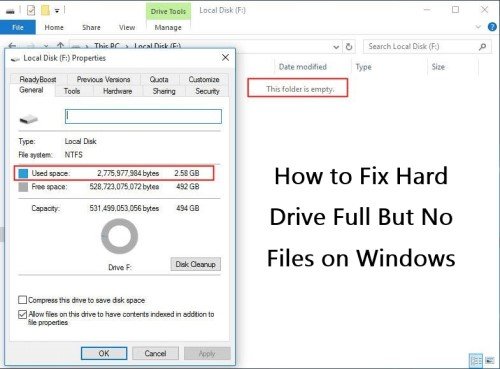Dizüstü Bilgisayardan Sabit Disk Nasıl Çıkarılır?Kısa süre önce yeni bir dizüstü bilgisayar satın aldım; ancak daha önce bir dizüstü bilgisayarım vardı ve önemli bilgilere sahiptim. Şimdi tüm verilerimi yeni dizüstü bilgisayara taşımak istiyorum. Verileri yeni dizüstü bilgisayarımın sabit sürücüsüne aktarmak mümkün mü ve sabit sürücüyü dizüstü bilgisayardan nasıl çıkarabilirim?
Fotoğraflar, müzik ve bilgilerin tümü bilgisayar sabit disklerinde saklanır. Özetle, bilgisayarınızdaki her şeyi kaydederler. Sabit diskinizde bir sorun çıkarsa yeni bir bilgisayar satın almanıza gerek yoktur. Sabit sürücüyü bilgisayardan çıkarıp yeni satın aldığınız bir sürücü ile değiştirerek çok para tasarruf edebilirsiniz.. Bu talimatları takip ederek dizüstü bilgisayardan sabit sürücü nasıl çıkarılır öğrenin.

- Bölüm 1: İnsanlar Neden Sabit Sürücüyü Dizüstü Bilgisayardan Çıkarır?
- Bölüm 2: Bir Sabit Sürücüyü Bir Dizüstü Bilgisayardan Çıkarıp Başka Bir Dizüstü Bilgisayara Takabilir misiniz?
-
Bölüm 3: Dizüstü Bilgisayardan Sabit Sürücü Nasıl Çıkarılır?
- Adım 1: Verilerinizi Yedekleyin
- Adım 2: Bilgisayarı Kapatın ve Tüm Kabloların Bağlantısını Kesin
- Adım 3: Bataryayı Çıkarın
- Adım 4: Güç Düğmesini 15 Saniye Basılı Tutun
- Adım 5: Ana Erişim Panelinin Vidalarını Sökün ve Çıkarın
- Adım 6: Sabit Sürücü Bağlantısını Çıkarın
- Adım 7: Sabit Sürücüyü Konektörlerden Ayırın
- Adım 8: Sabit Sürücü Braketini Sürücüden Çıkarın
- Bonus: Çıkarılmış Bir Sabit Sürücüden Kayıp Veriler Nasıl Kurtarılır? YENİ
- Sabit Sürücü Hakkında SSS:
Bölüm 1: İnsanlar Dizüstü Bilgisayarlardan Sabit Sürücüleri Neden Çıkarır?
Dizüstü bilgisayarınızdan bir sabit sürücüyü neden çıkarmak isteyebilirsiniz, bunlardan en belirgin olanı güncelleme ihtiyacıdır. Sabit diskler yenilmez değildir. Bu nedenle tahrip olabilirler ve değiştirilmeleri gerekebilir. Sürücünüzü çıkarmak için yapmanız gerekenler ilerleyen sayfalarda ayrıntılı olarak açıklanmıştır.
Buradaki amaç sizi korkutmak değil; bunun yerine, sabit diskinizi çıkarmanın gerekli olduğu durumlar olduğundan, bir dizüstü bilgisayardan sabit sürücünün nasıl çıkarılacağı konusunda bir uyarı görevi görmektir:
- Alanınız tükendi ve daha fazlasına ihtiyacınız var; daha fazlasını elde etmenin tek yolu daha büyük kapasiteli bir disk yüklemektir.
- Sabit disk hasar görmüştür ve değiştirilmesi gerekir.
- Sisteminizde çok sayıda karmaşık disk yuvası var ve daha fazlasını eklemek istiyorsunuz, örneğin en yeni dizüstü bilgisayarlar hem SSD hem de HDD yuvaları içeriyor.
- Sürücüyü sisteminizde yedek sürücü olarak kullanmak istiyorsanız, sürücüyü çıkarıp yerine başka bir sürücü takın.
- Eski sürücünüzü daha yeni, daha gelişmiş bir sürücüyle değiştirmek istiyorsunuz.
Bölüm 2: Bir Sabit Sürücüyü Bir Dizüstü Bilgisayardan Çıkarıp Başka Bir Dizüstü Bilgisayara Takabilir misiniz?
Bir dizüstü bilgisayardan sabit diski çıkarıp yerine aynı donanım kurulumuna sahip başka bir sabit disk takma konusunda sorun yaşamazsınız. Ancak, bilgisayarlar aynı değilse, sürücü uyumluluğu sorunları yaşayacak ve muhtemelen ciddi başlatma arızaları yaşayacaksınız. Makinenin işletim sistemini yüklemesini sağlayacak kadar şanslıysanız, donanımla eşleşmeyen sürücülerle ilgili yine de sorun yaşayacaksınız, bu da sürücüleri güncellemek için birkaç saat harcamanız gerekeceği anlamına gelir.
Yeni bir bilgisayar satın alır ve eski sabit diskimizi ona aktarırsanız, eski diskle ilgili tüm zorlukları miras alacağınızı unutmayın. Bu, yeni bir otomobil satın aldıktan sonra motorunu söküp yerine eski bir arabanın 150.000 mil yapmış motorunu takmaya benzer. Bu nedenle, değiştirmeden önce sürücüyü tüm hatalardan temizlemeniz daha iyi olacaktır.
Bölüm 3: Dizüstü Bilgisayardan Sabit Sürücü Nasıl Çıkarılır?
Şimdi işe koyulma zamanı. Bir sabit diski çıkarma konusunda istediğiniz kadar çok şey öğrenebilirsiniz, ancak öğrendiklerinizi uygulamaya koymadığınız sürece size pek yardımcı olmayacaktır.
Sabit diskler farklı dizüstü bilgisayar modellerinde farklı yerlerde bulunsa da, hepsine dizüstü bilgisayarın altındaki erişim panelinden erişilebilir. Ellerinize ve bir tornavidaya ihtiyacınız olacak (bir kuyumcu tornavidası seti satın alın çünkü bunlar her dizüstü bilgisayardaki vidalarla çalışır).
Adım 1: Verilerinizi Yedekleyin
Veri kaybını önlemek için her şeyi yaparız, ancak Murphy Yasası'nın size söyleyeceği gibi bazı şeyler olur. Tüm verilerinizi kaybetme riskini almaktansa birkaç önlemle hazırlıklı olmak tercih edilir.
Mevcut sabit diskinizi çıkarmadan önce, verilerinizi harici bir sabit sürücüye kopyalayın veya çevrimiçi yedekleme gibi başka bir yedekleme türü kullanın. Sabit diskiniz arızalandıysa ve verileriniz kaybolduysa bu adımı atlayın.
Adım 2: Bilgisayarı Kapatın ve Tüm Kabloların Bağlantısını Kesin
Bilgisayara girmeniz gerekecek ve kablolara tutunmazsa veya beklenmedik bir şekilde açılıp sizi elektrik çarpmazsa çok daha basit olacaktır. Dizüstü bilgisayardan bir sabit sürücüyü çıkarmadan önce güç kaynağını, monitörü ve bağlı olan diğer cihazları çıkarmalı mıyım?
Adım 3: Pili Çıkarın
Sabit diski çıkarmadan önce pili dizüstü bilgisayardan çıkarmanız gerekir. Dizüstü bilgisayar pili, çoğu durumda, çıkarmak için ittiğiniz iki serbest bırakma mandalına sahiptir. Sonuç olarak, mandalların kilidini açmanız ve pili bölmeden çıkarmanız gerekir.
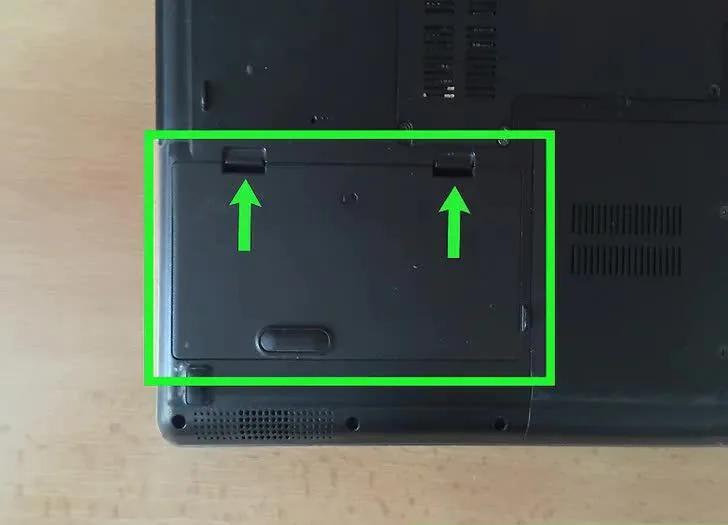
Adım 4: Güç Düğmesine basın ve 15 saniye basılı tutun
Dizüstü bilgisayarda artık enerji kalmadığından emin olmak için pili çıkardıktan sonra güç düğmesini 15 saniye boyunca aşağı doğru sürükleyin.
Adım 5: Ana Erişim Panelinin Vidalarını Sökün ve Çıkarın
Bundan sonra, ana erişim panelindeki tüm vidaları çıkarın. Erişim paneli dizüstü bilgisayarın altında veya yanlarından birinde bulunabilir. Bir dizüstü bilgisayardan sabit sürücü nasıl çıkarılır dizüstü bilgisayar markasına göre değişebilir?

Adım 6: Sabit Sürücü Bağlantısını Çıkarın
Erişim paneli çıkarıldıktan sonra sabit disk yuvası görülebilir. Sonuç olarak, bu adımda sabit diski yerinde tutan sabit sürücü yuvasını çıkarmanız gerekir. Sonuç olarak, sabit sürücü yuvasını da çıkarmanız gerekir.
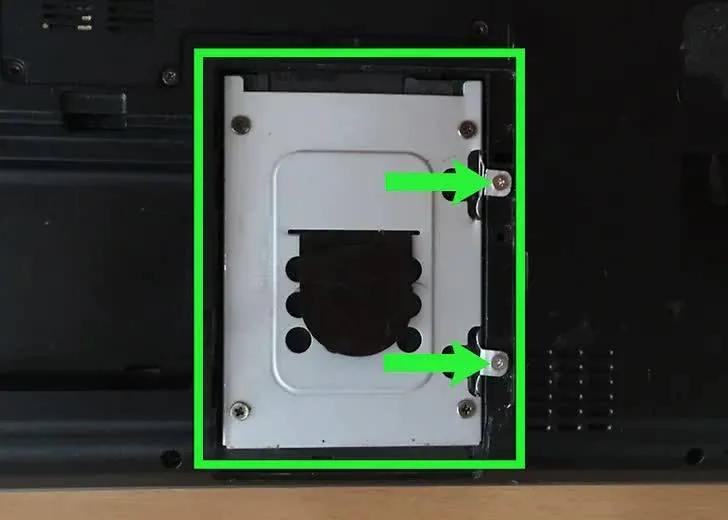
Step 7: Separate the Hard Drive from the Connectors
Bu noktada sabit sürücüyü bağlantılardan çekin. Lütfen sabit sürücüyü konektörlerden çıkarırken bağlantılara zarar vermemeye dikkat edin. Aksi takdirde, dizüstü bilgisayara dahili bir sabit sürücü takamazsınız.

Adım 8: Sabit Sürücü Braketini Sürücüden Çıkarın
Dell dizüstü bilgisayardan sabit disk nasıl çıkarılır? Sabit sürücü bağlantılardan çıkarıldıktan sonra, sabit diski braketten çıkarmaya başlayın. Sabit sürücünün yanlarında braketleri yerinde tutan vidalar vardır. Sonuç olarak, braketi sökmeniz ve sabit sürücüyü çıkarmanız gerekir.

Tüm adımları tamamladıktan sonra sabit diski dizüstü bilgisayardan başarıyla çıkardınız. Sabit diski güncellemek isterseniz dizüstü bilgisayara yeni bir sabit disk takabilirsiniz. Ayrıca, sabit diski atmadan önce dizüstü bilgisayardan çıkarmak tehlikelidir. Bu nedenle, dizüstü bilgisayara veya bileşenlerine herhangi bir zarar vermekten kaçınmak için işlem prosedürü sırasında dikkatli olmalısınız.
Bonus: Çıkarılmış Bir Sabit Sürücüden Kayıp Verileri Nasıl Kurtarabilirim?
HP dizüstü bilgisayardan sabit disk nasıl çıkarılır? Bundan sonra, dosyalarınızı kaybetme olasılığınız vardır. Nasıl mı? Eski sürücüyü biçimlendirir ve sürücünüzü çıkardıktan/daha yeni bir sürücüyle değiştirdikten sonra, ancak içindeki içeriği yedeklemeden önce harici bir sürücü olarak kullanmaya karar verirsiniz.
Tenorshare 4DDiG Windows Data Recoverybu gibi durumlar için özel olarak tasarlanmış üst düzey bir veri kurtarma programıdır. Yazılımın ana amacı, çeşitli faktörler nedeniyle kaybolan verileri kurtarmaktır. 4DDiG ile ilgili en iyi şey, herkesin kullanabilmesidir. İşinize yaraması için bir bilgisayar uzmanı ya da inek olmanız gerekmez.
- Hem yerel hem de harici sabit sürücülerden kaybolan veya silinen verileri kurtarın.
- Ölmüş veya çökmüş sabit sürücüden veri kurtarma.
- Windows/Mac/USB flash sürücülerden/SD kartlardan/dijital kameradan vb. dosyaları kurtarın.
- Silme, biçimlendirme, RAW, bozuk, hasarlı vb. gibi çeşitli kayıp senaryolarını destekler.
- Fotoğraf, video, ses, belge ve daha fazlası gibi 1000'den fazla veri türünü destekleyin.
- %100 güvenlik ile hızlı tarama.
Güvenli İndir
Güvenli İndir
Kaldırıldıktan sonra kaybolan verilerin nasıl kurtarılacağına ilişkin adım adım kılavuz için aşağıdaki adımları izleyin:
- Bir Konum Seçin
- Diski Tarayın
- Dosyaları Önizleme ve Kurtarma
Ana arayüzü görmek için Tenorshare 4DDiG Windows Data Recovery'yi açın. Verilerinizi kaybettiğiniz sabit diskler listesinden konumu seçin ve Başlat'a tıklayın. Kayıp verileri aramaya başlamak için seçilen dosya türlerini tarayın.

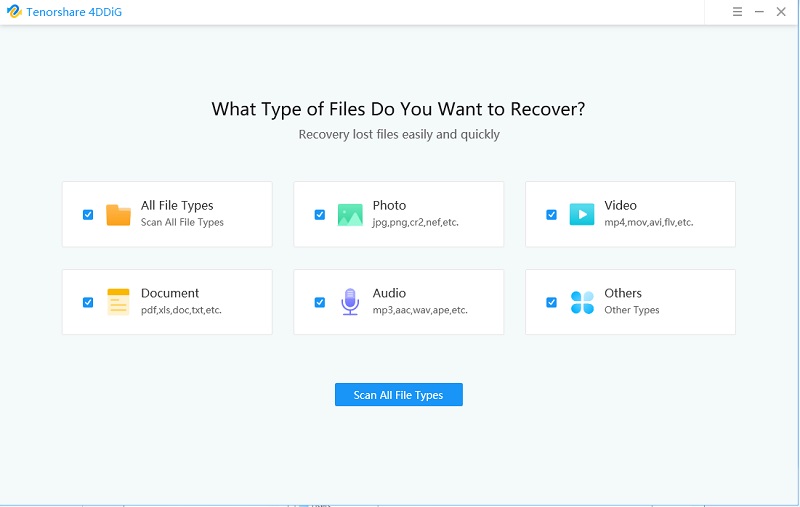
4DDiG kayıp dosyaları bu konumdan arayacaktır. Öte yandan, dosyaları normal bir tarama kullanarak geri yükleyemezseniz Derin Tarama yapabilirsiniz.

İhtiyacınız olan dosyaların açıklanmasının ardından, bunları önizleyebilir ve güvenli bir konuma kaydedebilirsiniz. Dosyaları, onları kaybettiğiniz benzer bir bölüme kaydetmemeye çalışın.

Sabit Disk Hakkında SSS
1. Sabit sürücüyü çıkarmak tüm verileri ortadan kaldırır mı?
Bir sabit diskteki veriler siz onu bilgisayarınızdan çıkardıktan sonra da kalacaktır. Öte yandan o bilgisayar artık verilere sahip olmayacaktır.
2. Sabit sürücüyü dizüstü bilgisayardan çıkarırsanız ne olur?
Sabit sürücüyü çıkarır ve değiştirmezseniz, dizüstü bilgisayar açılmaya devam edecek, ancak hiçbir işletim sistemi yüklenmeyecektir. Böylece makine açılmaz ve onu kullanamazsınız.
3. Dizüstü bilgisayarımın sabit diski nerede bulunuyor?
Dizüstü bilgisayar kapağının sağ ya da sol tarafında, genellikle CD sürücüsünün karşısındaki tarafta, bilgisayarın yan tarafından dışarı kaydırılabilen küçük bir kesik kısım olacaktır. Dizüstü bilgisayarın sabit diski burada bulunur.
Özet
Bu yazıyı sonlandırmanın zamanı geldi. Sabit sürücüleri çıkarırken veya değiştirirken bilmeniz gereken her şeyi öğrendiniz. Gördüğünüz gibi bu basit ve karmaşık olmayan bir işlemdir. Dizüstü bilgisayarınızı açacak olsanız da, talimatları harfiyen uygularsanız hiçbir tehlike yoktur. İşler yolunda gitmezse ve yol boyunca dosyalarınızı kaybederseniz, Tenorshare 4DDiG devreye girebilir ve sorunu çözebilir; diğer veri kurtarma yazılımları için bu kadar küçük bir sorun olmayabilir, ancak Tenorshare 4DDiG için bu sadece yapılacak başka bir basit görevdir.